Bạn sẽ làm thế nào khi gặp lỗi bàn phím không hoạt động trên Windows 10, khi mà không có bàn phím phụ nào để bạn xử lý vấn đề trên. Tham khảo cách sau đây để giải quyết lỗi bàn phím không hoạt động trên Windows 10 nhé.
Giả sử trường hợp bạn gặp phải lỗi bàn phím không hoạt động trên Windows 10, không có bàn phím để thay thế và làm thế nào để có thể sửa được lỗi này khi mà nó nghiêng nhiều hơn về phần mềm chứ không phải lỗi bàn phím theo phần cứng thông thường.

Trên Windows 10 có rất nhiều giải pháp cho bạn và ngay cả khi bạn mắc phải lỗi bàn phím không hoạt động trên Windows 10 vẫn có cách khắc phục đó chính là mở bàn phím ảo trên Windows 10. Việc hỗ trợ mở bàn phím ảo trên Windows 10 cực kỳ dễ dàng sẽ giúp bạn được rất nhiều việc và đặc biệt là trong bài viết này, cách sửa lỗi bàn phím không hoạt động trên Windows 10.
Cách sửa lỗi bàn phím không hoạt động trên Windows 10
Bước 1: Để xử lý lỗi bàn phím không hoạt động trên Windows 10 việc đầu tiên chúng ta cần làm là mở bàn phím ảo Windows 10 lên, click vào Task Bar sau đó nhấn chọn show touch keyboard button.
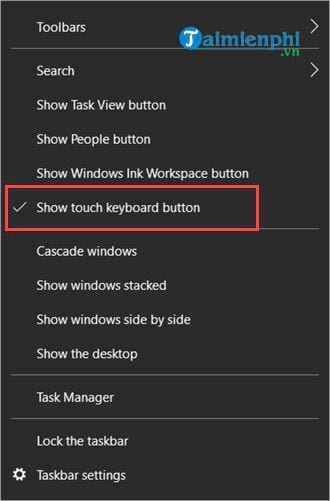
Bước 2: Ngay lập tức bạn sẽ thấy biểu tượng của Touchkeyboard hiện ra trên thanh Task Bar, nhấn đúp vào đó để mở.

Bước 3: Tại đây bạn lần lượt nhấn phím Windows keys và phím R để mở hộp lệnh Run.

Bước 4: Khi hộp lệnh Run được mở lên, tiếp tục dùng bàn phím ảo nhập lệnh devmgmt.msc rồi nhấn OK.

Bước 5: Tại đây bạn tìm đến phần driver keyboard rồi click chuột phải chọn Update driver.

Bước 6: Tiếp tục chọn Search automatically for update driver software để hệ thống tự động tìm kiếm và cập nhật driver.

Bước 7: Quay lại mục Device Manager mở khi nãy, nhấn vào Action trên thanh Menu và lựa chọn Scan for hardware changes.

Sau thao tác này bạn hãy khởi động lại máy tính và vào lại xem lỗi bàn phím không hoạt động trên Windows 10 đã hoàn toàn chấm dứt hay chưa.

https://thuthuat.taimienphi.vn/cach-sua-loi-ban-phim-khong-hoat-dong-tren-windows-10-31715n.aspx
Với cách làm trên sẽ giúp bạn tạm thời sử lý được lỗi bàn phím không hoạt động trên Windows 10, và để tránh trường hợp lỗi bàn phím không hoạt động trên Windows 10 lặp lại tốt hơn hết bạn nên thường xuyên cập nhật Windows 10, bao gồm cả các driver nữa bởi lẽ lỗi bàn phím không hoạt động trên Windows 10 cũng một phần do các driver gây nên, đặc biệt là việc xung đội giữa các phần mềm trong máy tính của bạn, chính vì thế việc cập nhật Windows 10 cũng như cập nhật các driver khác trên máy tính rất là quan trọng.